Пользовательский помощник Alexa: Amazon позволяет вам создать собственный голосовой помощник
В следующий раз, когда вы поговорите с голосовым помощником в машине, даже если у него может быть другое имя, вы, скорее всего, сделаете это с помощью Alexa. Amazon объявила о новой программе, которая позволит любой компании воспользоваться интеллектом его голосового помощника .
Alexa Custom Assistant: Amazon позволит другим использовать интеллект Alexa
За последние годы Alexa покорила миллионы пользователей по всему миру своей очень эффективной работой, о которой нам не нужно больше рассказывать. Если вы использовали Amazon Echo или любое другое устройство, совместимое с помощником, вы уже понимаете, что мы имеем в виду. И дело в том, что, не забывая о хорошей работе Google Assistant и улучшения Siri, общение с предложением Amazon для многих становится более естественным.
Теперь Amazon удивляет движение тех, что сначала вы не могли подумать, что они могут сделать. Компания запускает Алекса Кукстом Ассистент , программа, с помощью которой она позволит любой компании, заинтересованной в создании собственного голосового помощника, использовать его технологию, искусственный интеллект, который служит основой для Alexa.
Подробная инструкция по использованию Seller Assistant App. Часть 1
Благодаря этому многие компании смогут сэкономить на больших затратах времени и денег, которые подразумевают создание голосового помощника с нуля. Задача, которая совсем не простая или быстрая. И это легко увидеть с помощью Samsungпомощник, Биксби. Из-за большей финансовой мощи и ресурсов для развития, которыми располагает компания, ее помощнику не удалось добиться успеха. Тем не менее, они продолжают попытки его интеграции в различные устройства.
Однако с новой программой Amazon будет много компаний, которым это будет очень легко, и кажется, что первыми выиграют те, кто занимается автомобильным миром . Они смогут создать персонализированный голосовой опыт и, таким образом, улучшить взаимодействие своих пользователей с их автомобилями. Хотя они будут не единственными, каждый может получить доступ к этой программе.
Таким образом, например, они смогут не только установить имя и слово активации, но также предоставить конкретные инструкции для управления такими элементами, как огни, или информацию о их состоянии с помощью простой голосовой команды. А для других целей это будет база Alexa, которая обеспечит их остальными действиями, уже обычными для других устройств, таких как Echo Auto, например.
Алекса не остановить
Alexa стала важной опорой для Amazon, помощник присутствует все чаще и это предложение, которое позволяет лицензирование использования своего интеллекта может быть решающим шагом стать безоговорочным лидером.
Потому что, несмотря на то, что многие могут подумать, что с таким количеством новых посетителей то, что они делают в Amazon, не вызывает никаких сложностей, компания была бы представляем здесь свое программное обеспечение и получаем выгоду от всех отзывов Это приведет к тому, что все больше и больше пользователей будут использовать ту технологическую базу, которая питает Alexa.
Партнерка Амазон для Начинающих без вложений. Подробное Обучение Бизнессу на Амазон 2021
Так что скачок качества, который может сделать Alexa, если принятие этой программы будет высоким, будет невероятным. Итак, если в то время вы решили сделать ставку на этого голосового помощника для управления домашней автоматизацией, решение, возможно, было наиболее удачным.
- Амазонки Alexa
- Виртуальный помощник
Источник: itigic.com
Как удалить Amazon Assistant
Помощник Амазонки — это законное расширение для браузера, которое помогает делать покупки на Amazon. Его алгоритмы предоставляют самые продаваемые предложения, сравнение цен и другие функции для поиска наиболее выгодных сделок.
К сожалению, история заканчивается, когда Amazon Assistant начинает вызывать дополнительные проблемы. Пользователи сообщают, что включение помощника Amazon приводит к увеличению количества накладываемых на страницы объявлений и баннеров.
Кроме того, из-за большого потребления ресурсов это дополнение может снизить производительность браузеров и привести к внезапным сбоям или зависаниям. Среди браузеров, поддерживаемых Amazon Assistant, — Chrome, Mozilla Firefox, Edge и другие. Он запускается каждый раз при загрузке системы в диспетчере задач. Любые попытки удалить программу вручную заканчиваются ее переустановкой.
Наконец, поскольку Amazon Assistant имеет возможности отслеживания данных, ваши личные данные могут быть собраны и распределены по темным цифрам для получения дохода. Чтобы предотвратить такие последствия, мы рекомендуем вам удалить Amazon Assistant с помощью нашего руководства ниже.

Как Amazon Assistant заразил ваш компьютер
Большинство программного обеспечения, которое тайно проникает на ваш компьютер, поставляется вместе с переупаковками в виде пакетов. Эти предложения можно найти в разделах «Дополнительно» или «Пользовательский» во время настройки, иногда они могут называться по-разному, например, «Рекомендуемая» или «Быстрая» установка.
Вот почему вам следует выбрать только ручную установку, а не установку сторонних производителей. В противном случае на вас могут повлиять потенциально нежелательные программы, отнесенные к категории «полезных» инструментов. Еще один, но эффективный метод распространения — это сомнительная реклама, перемещающая пользователей на вредоносные страницы, использующие исполняемые скрипты для фонового проникновения. Оборудуйте себя инструментами защиты, которые предотвращают непреднамеренное перенаправление вниз.
- Скачать Помощник Амазонки инструмент для удаления
- Stop Помощник Амазонки уведомления в браузерах
- Удалить/Деинсталлировать Помощник Амазонки из Панели управления и Приложений
- Удалить Помощник Амазонки расширения из браузеров
- Сбросить настройки поиска и домашней страницы в браузере
- Заблокировать Помощник Амазонки перенаправлений
- Как защититься от таких угроз, как Помощник Амазонки
Скачать утилиту для удаления Windows

Чтобы полностью удалить Amazon Assistant, мы рекомендуем вам использовать Combo Cleaner от RCS LT. Он обнаруживает и удаляет все файлы, папки и ключи реестра Amazon Assistant и несколько миллионов других рекламных программ, угонщиков, панелей инструментов.
Скачать утилиту для удаления на Mac
Чтобы полностью удалить Amazon Assistant, мы рекомендуем использовать Combo Cleaner. Он может помочь вам удалить файлы, папки и ключи реестра Amazon Assistant, а также удалить угонщики, панели инструментов и нежелательные надстройки из браузеров.
Удалить Amazon Assistant вручную бесплатно
Вот пошаговое руководство для полного удаления Amazon Assistant с вашего компьютера. Это работает на 99% и было проверено с последними версиями установщика Amazon Assistant в операционных системах с последними обновлениями и версиями браузеров.
Удалите Amazon Assistant из панели управления или приложений
Чтобы начать удаление Amazon Assistant, вы должны удалить его с помощью панели управления. Он может присутствовать под разными названиями — «Amazon Assistant». Он должен быть правильно удален, однако мы рекомендуем вам использовать IObit Uninstaller для очистки остаточных файлов после удаления. Вот инструкции для Windows XP, Windows 7, Windows 8, Windows 10 и Mac.
Удалите Amazon Assistant с Mac:
- В разделе Finder боковой панели, нажмите Приложения.
- Помощник Амазонки может иметь деинсталлятор.
- В противном случае перетащите Помощник Амазонки из Приложения папки в Корзину (находится в конце Dock).
- Затем выберите Finder >Очистить корзину.
Удалите Amazon Assistant из Windows XP:
- Нажмите на Начать кнопку.
- Выберите Панель управления.
- Нажмите Установка и удаление программ.
- Найдите Помощник Амазонки или другую недавно установленную подозрительную программу.
- Нажмите Удалить.
Удалите Amazon Assistant из Windows 7:
- Нажмите Начать кнопку.
- Затем перейдите в Панель управления.
- Нажмите Удаление программы.
- Найдите Помощник Амазонки или другую недавно установленную подозрительную программу и нажмите Удалить.
Удалите Amazon Assistant из Windows 8:
- Наведите указатель мыши на правый нижний угол, чтобы увидеть Меню.
- Нажмите Поиск.
- После этого нажмите Приложения.
- Затем Панель управления.
- Нажмите Удаление программы под Программы.
- Найдите Помощник Амазонки или другую недавно установленную подозрительную программу, нажмите Удалить.
Удалите Amazon Assistant из Windows 10:
Есть 2 способа удалить Amazon Assistant из Windows 10
Первый способ
- Нажмите на Начать кнопку.
- В открывшемся меню выберите Настройки.
- Нажмите на Система опцию.
- Нажмите Приложения и возможности и найдите Помощник Амазонки или другую недавно установленную подозрительную программу в списке.
- Нажмите на нее, а затем нажмите на Удалить рядом с ней.
Второй способ (классический)
- Щелкните правой кнопкой мыши по значку Начать кнопку.
- В открывшемся меню выберите Программы и компоненты.
- Найдите Помощник Амазонки или другую недавно установленную подозрительную программу в списке.
- Нажмите на нее, а затем нажмите на Удалить кнопку выше.
Не удается удалить Amazon Assistant
В некоторых случаях Amazon Assistant не удаляется и выдает сообщение: «У вас недостаточно доступа для удаления Amazon Assistant. Обратитесь к системному администратору »при попытке удалить его из Панели управления или ошибку« Доступ запрещен »при удалении папки и файлов Amazon Assistant. Это происходит потому, что процесс или служба не позволяют вам это сделать. В этом случае я рекомендую вам использовать SpyHunter 5 or Malwarebytes или удалите Amazon Assistant в безопасном режиме. Для загрузки в безопасном режиме выполните следующие действия:
- Перезагрузите компьютер.
- Во время загрузки нажмите кнопку F8.
- Это действие откроет Дополнительные параметры загрузки меню.
- Выберите Безопасный режим и дождитесь загрузки Windows.
- Перейдите в Панель управления >Удаление программ и удалите Помощник Амазонки или другую недавно установленную подозрительную программу
Если вы не можете удалить Amazon Assistant, следуя приведенным выше инструкциям, или он продолжает возвращаться, вы можете использовать бесплатный AppCleaner для Mac, чтобы удалить все остаточные данные и библиотеки Amazon Assistant. Следуйте инструкциям ниже:
- Скачайте бесплатно AppCleaner.
- Перетащите Помощник Амазонки от Приложения папки в AppCleaner окно.
- Выберите файлы и папки, которые вы хотите удалить вместе с Amazon Assistant.
- Нажмите Удалить кнопку.
Удалите вредоносные дополнения из ваших браузеров
Удаление Amazon Assistant из Панели управления часто не приносит желаемого эффекта. Иногда у него есть расширение для браузера, и он может быть активен в Safari, Google Chrome и Mozilla Firefox. Ниже приведены инструкции о том, как удалить расширение, связанное с Amazon Assistant, из ваших браузеров вручную.
Safari:
- Запустите Safari на вашем Mac, нажмите Safari чтобы открыть раскрывающееся меню и выберите Настройки
- Нажмите Расширения меню.
- Найдите Помощник Амазонки расширение.
- Нажмите Удалить кнопку, чтобы удалить его.
Google Chrome:
- Запустите браузер Google Chrome.
- В адресном поле введите (или скопируйте-вставьте) chrome://extensions .
- Найдите Помощник Амазонки расширение.
- Нажмите Значок корзины чтобы удалить их.
- Также удалите из списка другие подозрительные расширения.
Mozilla Firefox:
- Запустите браузер Mozilla Firefox.
- В адресном поле введите (или скопируйте-вставьте) about:addons .
- Выберите Помощник Амазонки расширение.
- Нажмите Отключить или удалить кнопку.
- Сделайте то же со всеми подозрительными расширениями.
Internet Explorer (9, 10, 11):
Примечание. В последней версии Internet Explorer нет функции удаления расширений браузера из браузера. Чтобы удалить Amazon Assistant из Internet Explorer, выполните инструкции по удалению программы из Панели управления. Чтобы отключить Amazon Assistant, выполните следующие действия:
- Откройте Internet Explorer.
- Щелкните на значок шестеренки / звездочки в правом верхнем углу.
- В открывшемся меню Настроить надстройки.
- Выберите Панели инструментов и расширения.
- Нажмите Отключить or Помощник Амазонки расширение.
- Также отключите другие подозрительные расширения из списка.
Браузер Opera:
Как правило, Amazon Assistant не устанавливается в браузере Opera, однако вы всегда можете дважды проверить. Сделайте следующее:
- Запустите браузер Opera.
- Перейдите в Инструменты >Расширения >Управление расширениями.
- Найдите Помощник Амазонки расширение.
- Нажмите Удалить кнопку.
- Также удалите из списка другие подозрительные расширения.
Как заблокировать рекламу и всплывающие окна в Amazon Assistant

Главное окно AdGuard

Общие настройки AdGuard

Браузерный помощник AdGuard
Push-уведомления Amazon Assistant в большинстве случаев вызываются программой, установленной на вашем ПК, или надстройками, установленными в браузерах. Однако иногда он может появиться на чистом компьютере при посещении вредоносного сайта с помощью рекламного скрипта. Кроме того, приложения, которые генерируют рекламу и баннеры Amazon Assistant, сами устанавливаются из всплывающих окон. Для защиты вашего ПК и браузеров от фишинговых сайтов, всплывающих окон, баннеров, вредоносных скриптов рекомендуется использовать AdGuard. Загрузите бесплатную пробную версию здесь:
Заключительные советы
Будьте осторожны при серфинге в Интернете и загрузке программного обеспечения, так как такие программы, как Amazon Assistant, могут стать настоящей головной болью, поскольку их трудно удалить и нарушить вашу конфиденциальность. Чтобы обезопасить себя от таких угроз, мы рекомендуем всегда использовать антивирус и одну из имеющихся на рынке антивирусных программ. SpyHunter 5 — одна из лучших программ для защиты от шпионского и вредоносного ПО. Она может защитить ваш компьютер от таких угроз, как Amazon Assistant.
- Тэги
- удалить помощника Amazon
- удалить помощник Amazon
Источник: www.bugsfighter.com
Помощник Alexa от Amazon — подробный разбор!
Amazon Alexa – один из первых умных помощников, появившийся еще в 2014 году. Сейчас нас не удивить ассистентами, живущими в мобильных телефонах или колонках, но еще несколько лет назад это был настоящий прорыв! Сделали небольшой обзор особенностей и возможностей сервиса – обещаем, будет интересно.
Что умеет помощник?
Думаем, вы уже понимаете, что это за Amazon Alexa. Это умный помощник, который «живет» внутри некоторых устройств соответствующего производителя (и девайсов от компаний-партнеров). Также ассистент представлен в виде мобильного приложения, которое работает на Айфоне и Андроиде.

Голосовой помощник Алекса от Амазон может взаимодействовать с пользователем. Принцип стандартный – вы даете команду, запрос, задает вопрос и получаете соответствующую реакцию. Общаться с умным ассистентом необходимо голосом, он прекрасно распознает слова и дает отличную обратную связь. Разумеется, вся получаемая от пользователя информация собирается и анализируется – это позволяет персонализировать ответы и сделать работу помощника более простой и удобной именно для вас.
Помните, что Алекса от Амазон – это многофункциональный сервис, который нужен для решения повседневных задач и простого управления некоторыми инструментами. Помощник обладает достаточно богатыми возможностями!
Мы успели написать про множество голосовых помощников. Не забудь прочитать, как удалить Cortana с Windows полностью.
Она прекрасно, быстро и точно ищет информацию в интернете и может ответить на интересующий вас вопрос. Подскажет, какой сегодня день, какую погоду стоит ожидать и на какой курс валют рассчитывать. откроет нужный сайт или программу, поставит будильник и заведет таймер. Можно поработать с календарем, составить заметку, включить музыку и многое, многое другое.

Есть еще одна интересная опция – ассистент обладает возможностью расширения навыков. Иными словами, сторонние разработчики могут написать специальный алгоритм работы, который прекрасно интегрируется в сервис! Похожим функционалом обладает Алиса от Яндекса.
Вы можете напрямую заказать нужное такси или доставку еды, поработать с определенными приложениями… Достаточно только найти, как активировать тот или иной навык. Для этого существуют специальные каталоги с точным описанием команд и принципов взаимодействия.
Устройства с Amazon Alexa в России есть – вы с легкостью можете их купить, настроить и подключить. Например, классную колонку, умные очки или технику для умного дома. При этом стоит понимать, что управление на русском языке недоступно и вряд ли будет реализовано в ближайшее время. Поэтому будьте готовы, все команды – на английском, русского помощник не понимает.

Как установить?
Несколько слов о том, как установить Amazon Alexa в России – может быть, вы заинтересовались помощником и хотите попользоваться его функциями. Или же вы приобрели умную колонку (или другой девайс), тогда вам просто необходимо мобильное приложение для управления!
Установить Амазон Алекса на Андроид проще простого – одноименное приложение доступно в Google PlayMarket, его можно найти по названию. Скачивается быстро и совершенно бесплатно (поддержки русского языка нет).

К сожалению, скачать Amazon Alexa на устройства под управлением iOS, немного сложнее. Согласно правилам магазина, приложение недоступно для скачивания на территории России. Есть один выход – вы можете поменять регион местопребывания, чтобы получить доступ к зарубежным приложениям.
Второй вариант – попробуйте установить программу, подключившись к VPN-сервису, чтобы сменить ip-адрес. Учтите, что приложение не русифицировано, поэтому понадобится минимальное знание английского.
Какие устройства бывают?
Несмотря на то, что Amazon Alexa на русском не работает, устройства с этим ассистентом все равно продаются на территории России и пользуются популярностью. Сейчас помощник существует не только в виде мобильного приложения, но и как интегрированная часть девайсов.
В первую очередь, это умные колонки Амазон Алекса! Выпускается масса разных устройств – это Echo, Sonos и Bose, они отличаются техническими характеристиками, дизайном, но похожи в одном. Внутри каждой живет умница-помощница!

Именно колонка может стать центром настоящего умного дома, где все девайсы управляются по мановению руки (и нажатию кнопки). Среди них, например, Cloud Cam и Smart Plug, Fire TV и Echo Look…
Хотите узнать, кто озвучивает помощницу Сири? Тогда переходи по ссылке.
Список поддерживаемых устройств довольно широк, перечислить все невозможно. Туда входят разнообразные розетки, лампочки, даже роутеры. Есть в списке дверные замки и видеодомофоны. Колонка Amazon Alexa также поможет управлять термостатами и выключателями света, разнообразными переключателями и пультами. Помощник работает даже в автомобилях!

Если вы приобрели одно из поддерживаемых устройств, вам пора разбираться, как подключить Amazon Alexa – скачивайте приложение, включайте свою колонку и приступайте! Будьте готовы к отсутствию русскоязычной поддержки. Впрочем, интерфейс достаточно понятен и базовых знаний английского языка вполне хватает.
Источник: messenge.ru
Alexa разоряет Amazon — голосовой ассистент принесёт до $10 млрд убытков в 2022 году
Amazon переживает крупнейшую волну сокращений сотрудников в истории, планируя в общей сложности уволить 10 тыс. работников. Немалая их доля приходится на подразделение, занимающееся разработкой аппаратного обеспечения для умных колонок с голосовым ассистентом Amazon Alexa. Данное направление является очень убыточным для Amazon.
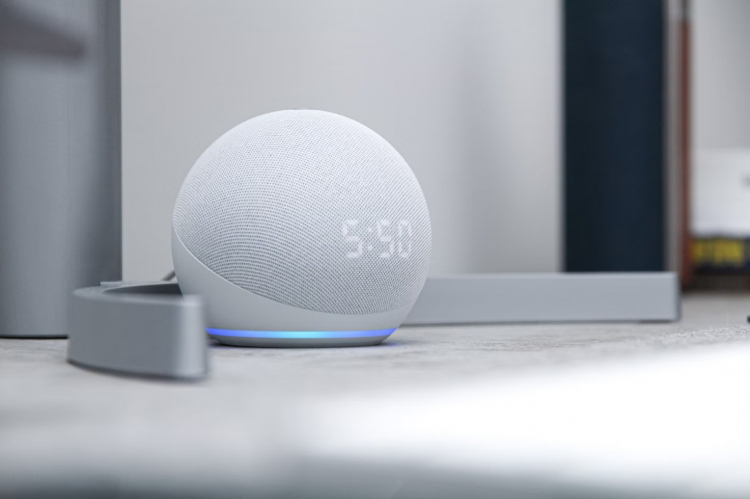
Источник изображения: Brandon Romanchuk/unsplash.com
Хотя голосовой ассистент присутствует на рынке уже порядка 10 лет и стал пионером в своей отрасли, Alexa так и не удалось стать доходным бизнес-проектом. Подразделение Alexa вместе с Amazon Prime входит в группу Worldwide Digital, и только в первом квартале 2022 года группа потеряла $3 млрд, большая часть убытков приходится именно на Alexa. По данным Business Insider, команда, отвечающая за аппаратное обеспечения в проекте Alexa, потеряет в этом году $10 млрд.
По данным источников в компании, подразделение переживает кризис — провалились все планы по монетизации Alexa, а сотрудники и бывшие сотрудники называют проект «колоссальной ошибкой» и «потерянной возможностью». Увольнения этого месяца станут итогом многолетних попыток монетизировать голосового ассистента. В своё время команда Alexa получила карт-бланш от главы Amazon Джеффа Безоса (Jeff Bezos), но со временем тот стал терять к технологии интерес, а новый директор — Энди Ясси (Andy Jassy) и вовсе не заинтересован в защите проекта.
Хотя, по информации Amazon, колонки Echo с Alexa являются одним из самых востребованных на маркетплейсе компании товаров, их приходится продавать буквально по себестоимости, а в одном из внутренних документов подчёркивается, что бизнес-модель предполагает заработок не на устройствах, а на их использовании. Впрочем, всем планам так и не суждено было сбыться — хотя Alexa регистрирует по миллиарду взаимодействий с пользователями в неделю, большинство разговоров с электроникой сводятся к командам воспроизвести музыку или рассказать больше о погоде за окном, которые невозможно монетизировать.
Amazon пыталась наладить сотрудничество с сервисами вроде доставок еды или заказа такси, но к 2020 году перестала публиковать цели продаж в соответствующем сегменте из-за их низкого уровня. Ясси уже сообщил, что работы над Alexa будут продолжаться, но сотрудники говорят о том, что «чёткие указания» относительно соответствующих устройств отсутствуют. В частности, это ведёт к попыткам реализовать тупиковые проекты вроде робота Astro за $1000, который по сути представляет собой колонку с Amazon Alexa на колёсиках.
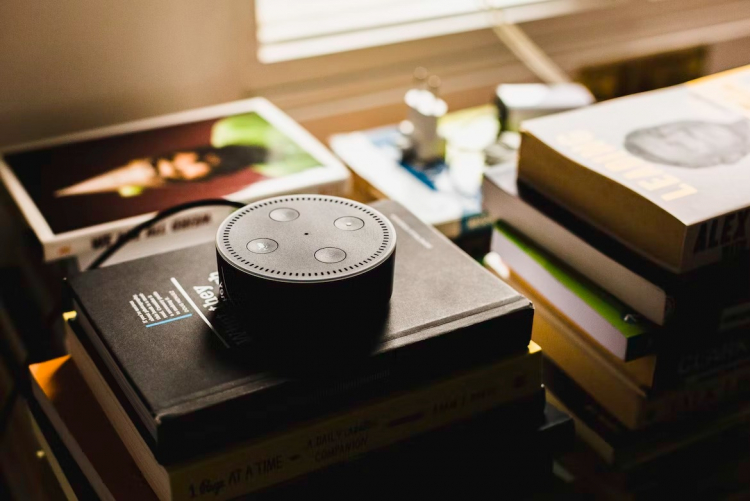
Источник изображения: Andres Urena/unsplash.com
В целом Alexa сейчас занимает третье место рынка голосовых ассистентов в США с 71,6 млн пользователей. На втором находится Apple Siri с 77,6 млн, а лидирует Google Ассистент с 81,5 млн.
Примечательно, что у Google и Apple имеются с голосовыми помощниками аналогичные проблемы — их практически невозможно монетизировать, поскольку большинство пользователей действительно обходится короткими простыми командами, а попытки интегрировать рекламу и организовать партнёрства с компаниями работают очень плохо. При этом продукты активно используют ресурсы серверов и другие активы компаний, а конкуренты истощают себя в ценовых войнах. Впрочем, та же Apple уже частично свернула проекты колонок, прекратив продавать OG HomePod в 2021 году. Сейчас предлагается версия «мини» за $99, но, по слухам, компания ещё не отказалась от планов вернуться на рынок больших моделей.
Источник:
Источник: 3dnews.ru